Come installare e utilizzare i plug-in di Windows Media Player 12
I plug-in consentono di espandere le funzionalità principali(core functionality) di Windows Media Player 12 in vari modi. Questi plug-in si integrano facilmente in Windows Media Player 12 e possono essere abilitati o disabilitati al volo senza alterare irreversibilmente il funzionamento dell'applicazione. In questo tutorial, spiegheremo i diversi tipi di plug-in di Windows Media Player 12 , ti mostreremo come visualizzare e configurare i plug-in, scaricare nuovi plug-in e disabilitare e abilitare i plug-in.
Tipi di plug-in di Windows Media Player 12
Esistono otto diversi tipi di plug-in di Windows Media Player 12 , ognuno dei quali influisce sulla tua esperienza multimediale in modo diverso. (Windows Media Player 12)Loro sono:
-
Plug-in di(Visualization plug-ins) visualizzazione - Visualizza colori, forme e altre animazioni che cambiano in base al ritmo dell'audio in riproduzione.
-
Plug-in(Now Playing plug-ins) Now Playing : migliora la modalità Now Playing(Now Playing mode) aggiungendo funzionalità.
-
Plug-in della finestra(Window plug-ins) : aggiungi funzionalità in una finestra separata dalla finestra del lettore.
-
Plug-in in background(Background plug-ins) : aggiunge funzionalità al back-end di Windows Media Player 12. Ad esempio, WMP Keys aggiunge tasti di scelta rapida a Windows Media Player 12 mentre Google Talk Music Plugin ti consente di visualizzare il nome del brano che stai ascoltando come stato della chat. Questi plug-in non dispongono di un'interfaccia utente.
-
Plug-in Video DSP(Video DSP plug-ins) - Aggiungi effetti ai video, come cambiare la saturazione del colore.
-
Plug-in DSP audio(Audio DSP plug-ins) - Esegui effetti audio, come l'aumento dei bassi o la normalizzazione.
-
Altri plug-in DSP(Other DSP plug-ins) - Aggiunge altri effetti alla riproduzione di video e audio.
-
Plug-in Renderer(Renderer plug-ins) - Riproduce contenuto che normalmente non è gestito da Windows Media Player 12 (ad esempio un codec audio o video)
Visualizzazione e configurazione(Configuring) dei plug-in installati
Windows Media Player 12 viene fornito con diversi plug-in già installati. È possibile visualizzare e configurare i plug-in già installati facendo clic sul menu Strumenti , quindi su (Tools)Plug-in(Plug-ins) e scegliendo Opzioni...(Options...) .
Nota:(Note:) se non vedi la barra dei menu(Menu Bar) , premi CTRL-M per mostrarla.

Nella finestra successiva, vedrai un elenco di categorie di plug-in sulla sinistra. Fare clic su una categoria per visualizzare i plug-in installati in quella categoria. Seleziona un plug-in nella casella a destra per visualizzare una descrizione nella casella sottostante.
Fare clic su Proprietà(Properties) per mostrare le opzioni di configurazione per il plug-in selezionato.

Di seguito(Below) è riportato un esempio di finestra delle proprietà per un plug-in. Questi variano a seconda del plug-in.
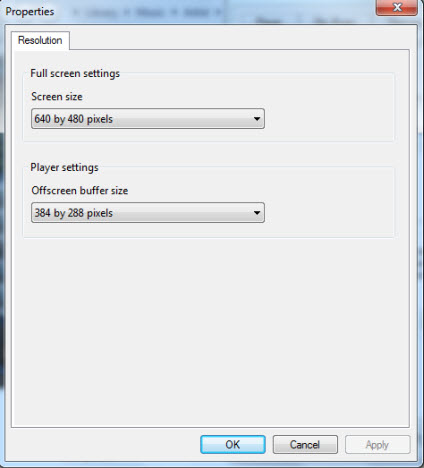
Nota:(Note:) non tutti i plug-in hanno proprietà configurabili, quindi non ci saranno opzioni disponibili per la modifica.
Download dei plug-in di Windows Media Player 12
È possibile scaricare i plug-in facendo clic su Strumenti(Tools) , scegliendo Plug-in(Plug-ins) e facendo clic su Scarica plug-in(Download plug-ins) .

In alternativa, puoi fare clic su Strumenti(Tools) , scegliere Download e scegliere Plug-in(Plug-ins) . Da questo menu puoi anche scegliere di scaricare le visualizzazioni.

Verrà visualizzata la pagina Web Plug-in per Windows Media Player(Plug-ins for Windows Media Player) nel browser Web predefinito. Qui puoi sfogliare i plug-in, scaricarli e installarli proprio come faresti con qualsiasi altro programma scaricato da Internet .
Nota: potresti voler assicurarti che il plug-in sia compatibile con Windows Media Player 12 . La maggior parte dei plug-in progettati per le versioni precedenti di Windows Media Player funzioneranno con Windows Media Player 12 . Prestare inoltre attenzione durante il download e l'installazione di plug-in da siti Web diversi dalla pagina Microsoft(Microsoft page) a cui si accede da Windows Media Player 12 .

Una volta installato, il plug-in verrà visualizzato nella finestra delle opzioni dei plug-in, a cui abbiamo avuto accesso nella sezione precedente.
Disabilitazione e abilitazione dei plug-in
I plug-in scaricati da Internet possono essere disabilitati, abilitati e rimossi dalla finestra delle opzioni dei plug-in.
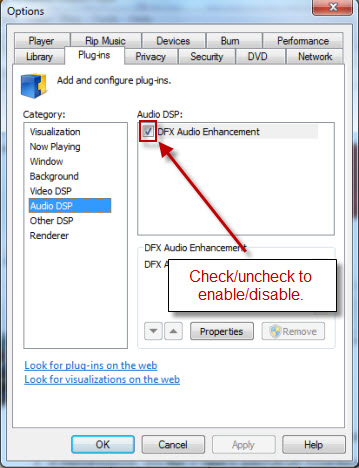
In alternativa, puoi scegliere Strumenti, Plug (Tools)-in(Plug-ins) e fare clic su un plug-in per abilitarlo o disabilitarlo direttamente dalla Libreria del lettore(Player Library) .

In questa schermata, puoi vedere che abbiamo abilitato il plug-in DFX Audio Enhancement(DFX Audio Enhancement plug-in) . Per questo plug-in, l' interfaccia utente(user interface) viene visualizzata nella propria finestra. Come accennato in precedenza, alcuni plug-in non dispongono di un'interfaccia utente(user interface) s.
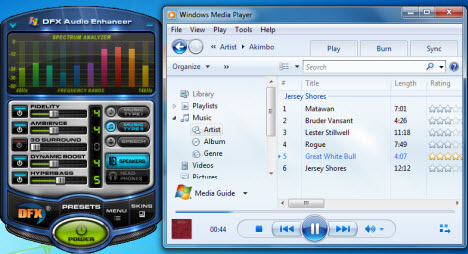
Visualizzazione delle visualizzazioni
Le visualizzazioni vengono attivate in modo leggermente diverso dagli altri plug-in. Le visualizzazioni possono essere visualizzate solo dalla modalità In riproduzione(Now Playing mode) . Fare clic(Click) sull'icona in basso a destra per accedere alla modalità In riproduzione(Now Playing mode) .

Per impostazione predefinita, la visualizzazione per la modalità In riproduzione(Now Playing mode) è impostata per visualizzare la copertina dell'album.
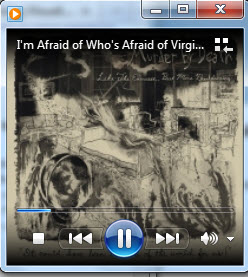
Fai clic con il pulsante destro del mouse(Right-click) in un punto qualsiasi della finestra e scegli Visualizzazioni(Visualizations) . Qui vedrai tutte le visualizzazioni(Visualizations) che hai installato. Seleziona una visualizzazione per vedere le diverse modalità e preimpostazioni per quella visualizzazione. Scegline uno per attivarlo.
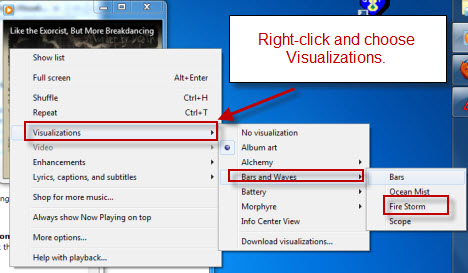
Qui vedrai la copertina dell'album sostituita dalla visualizzazione che hai scelto.

Conclusione
L'installazione di plug-in e visualizzazioni è una semplice questione punta e clicca. Ma il potenziale che i plug-in introducono in Windows Media Player 12 è quasi illimitato. Scarica un paio dei plug-in trovati sul sito Web dei plug-in di Microsoft Windows Media Player(Microsoft Windows Media Player Plug-in) e provali. Ora che sai come abilitarli e disabilitarli, non c'è niente da perdere sperimentando.
Related posts
Acquista online e utilizza la guida di Windows Media con Windows Media Player 12
Riproduci musica in streaming sulla tua rete domestica con Windows Media Player 12
Riproduci qualsiasi formato video in Windows Media Player 12
Come masterizzare CD e DVD in Windows Media Player 12
Come utilizzare i miglioramenti della riproduzione in Windows Media Player 12
4 modi per disinstallare Windows Media Player da Windows
CnX Media Player è un lettore 4K HDR video per Windows 10
Xbox Game Bar non funziona.3 modi per risolverlo in Windows
Streaming della libreria di Windows Media Player 12 su Internet
Come scegliere il predefinito GPU per i giochi o le app in Windows 10
Come copiare un CD con Windows Media Player, in Windows
ALLPlayer è uno Universal Media Player gratuito per Windows PC
12 cose che puoi fare con l'editor video di Windows 10
Il mixer del volume di Windows 11: tutto quello che devi sapere! -
Come riprodurre musica in Windows Media Player
Come testare e utilizzare la tua webcam in Windows 10, con l'app Fotocamera
Come utilizzare l'app video in Windows 8.1 per riprodurre film archiviati in locale
Spiegazione dei menu e delle visualizzazioni di Windows Media Player 12
Come creare playlist in Windows Media Player 12
Come cambiare la lingua su Netflix (7 modi)
